国旅手游网提供好玩的手机游戏和手机必备软件下载,每天推荐精品安卓手游和最新应用软件app,并整理了热门游戏攻略、软件教程、资讯等内容。欢迎收藏
网友似非提问:ug8.0草图怎么画
今天小编就来讲解利用ug8.0绘制草图的操作步骤,想要了解的朋友就看下文,下面就是详细完整的操作流程,希望可以帮助到有需要的小伙伴哦。
1、首先打开UG8.0软件,新建一个文件,进入建模环境,如下图所示。
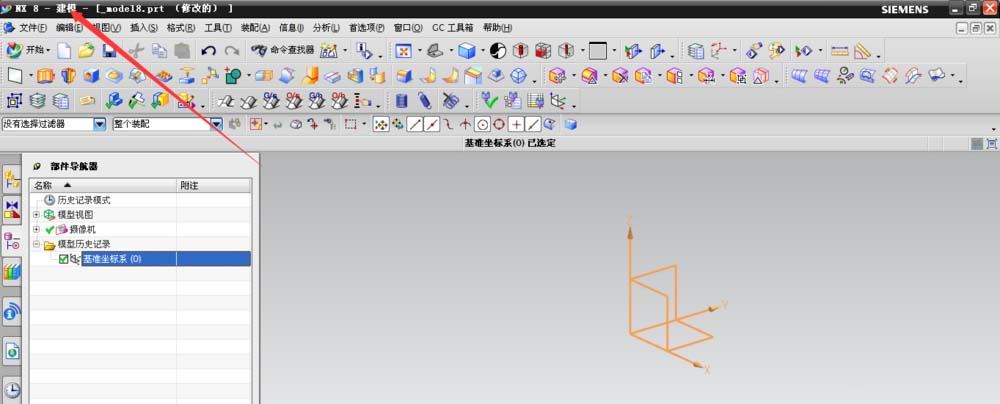
2、通过点击工具栏的草图标志,进入创建草图对话框,或者通过菜单栏:插入—草图,也能进入创建草图对话框。
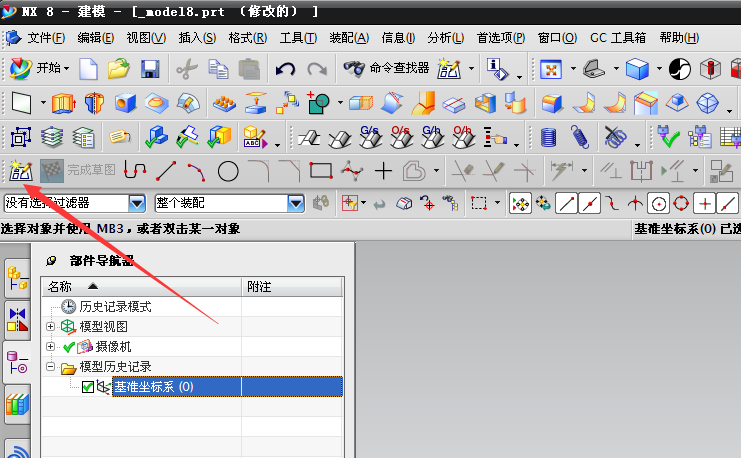
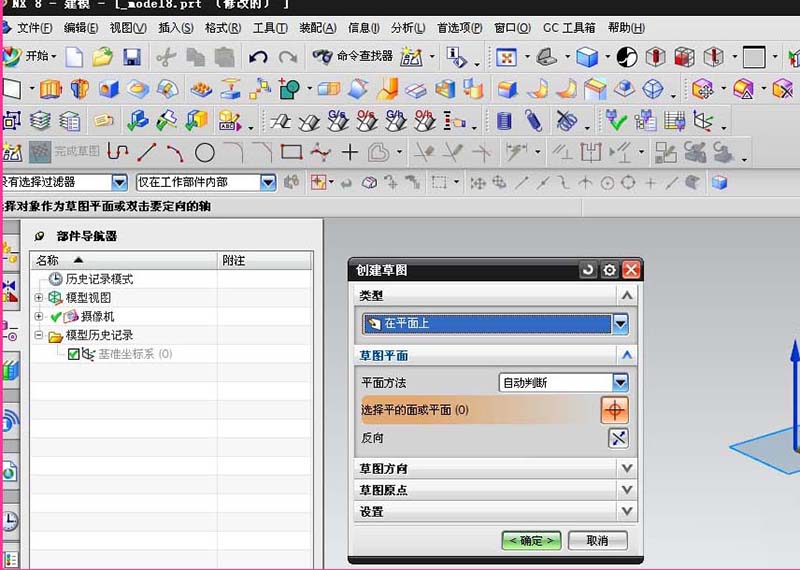
3、在类型选项,选择:在平面上,就是我们要创建的草图是在平面上创建的。草图平面有好几种,有:自动判断、现有平面,创建平面,创建基准坐标系四种,如果有绘制好的平面,可以选择现有平面,这里选择自动平面,系统会默认坐标系X-Y-Z平面的X-Y平面。
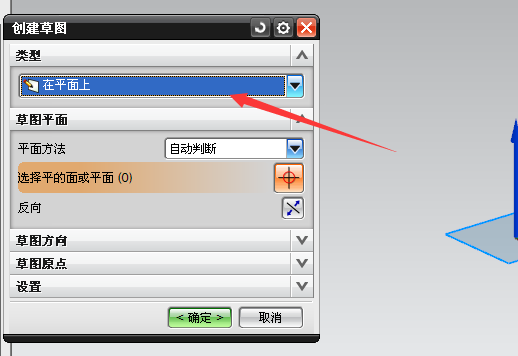
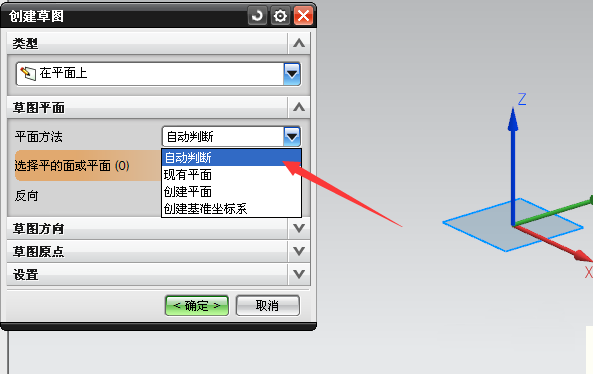
4、在:草图方向,选择参考:水平,通过点击反向可以改变X-Y平面的正反向,就是改变草绘平面的方向。
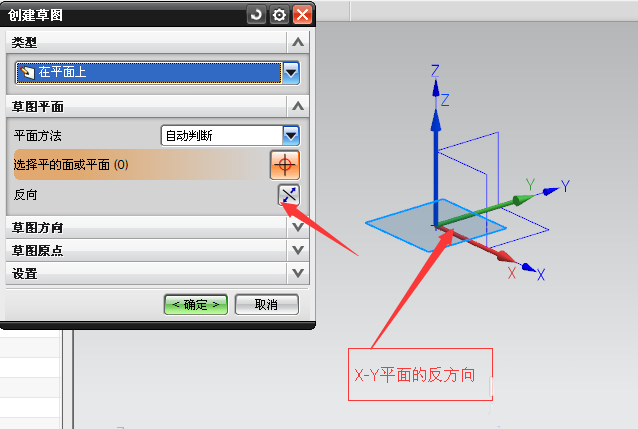
5、在:草图原点和设置选项,系统默认,不用更改,如下图所示。然后点击确定,进入草绘页面。
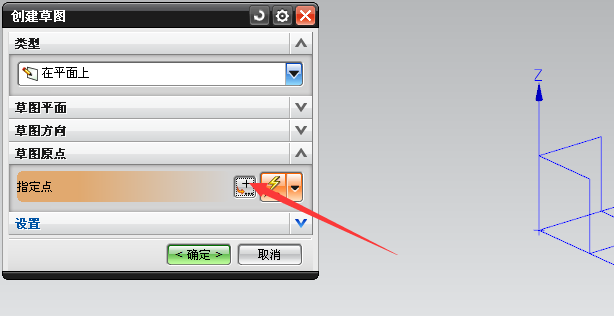
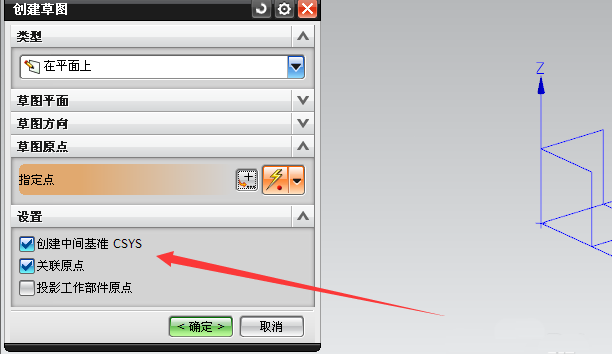
6、刚开始坐标系Z轴的方向并不是朝着我们,所以绘图的时候很不方便,可以通过按F8按钮,转换为X-Y平面方向绘图。
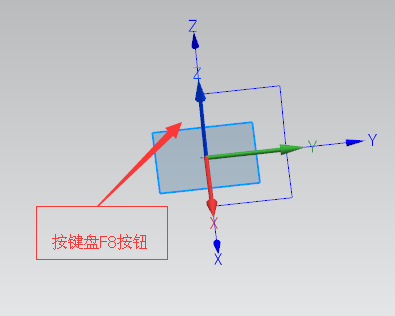
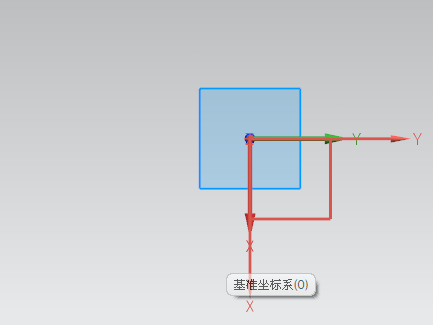
7、然后就可以绘制我们想要设计的图纸,如下图所示。如果想更改设计尺寸,可以双击尺寸,进行修改。
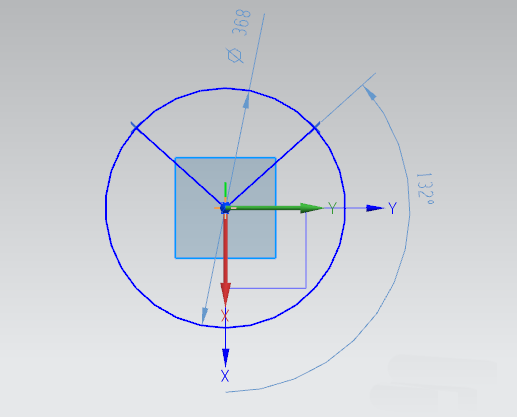
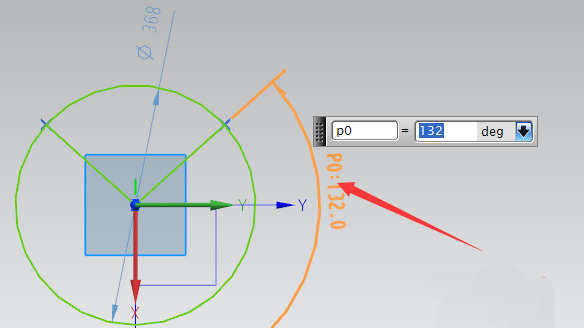
8、绘制完整之后,点击完成草绘。
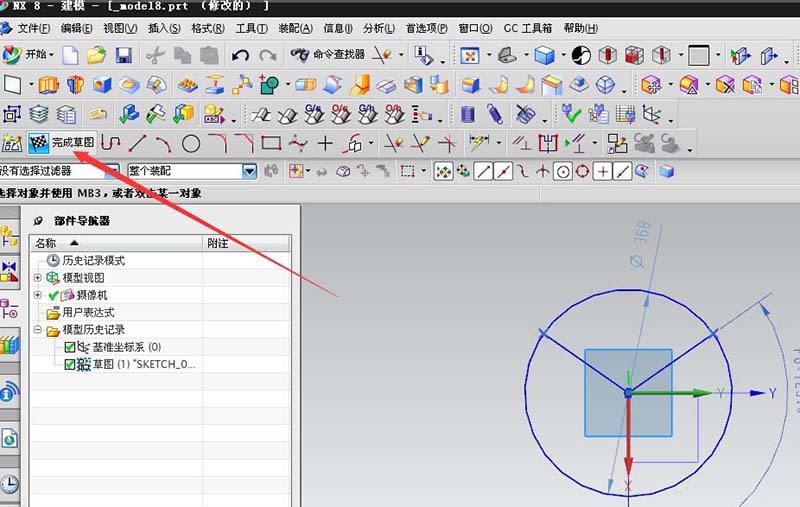
上面就是小编带来的利用ug8.0绘制草图的操作步骤,小伙伴们都学会了吗?
关于《利用ug8.0绘制草图的操作步骤》相关问题的解答陌瑾小编就为大家介绍到这里了。如需了解其他软件使用问题,请持续关注国旅手游网软件教程栏目。
版权声明:本文内容由互联网用户自发贡献,该文观点仅代表作者本人。本站仅提供信息存储空间服务,不拥有所有权,不承担相关法律责任。如果发现本站有涉嫌抄袭侵权/违法违规的内容,欢迎发送邮件至【1047436850@qq.com】举报,并提供相关证据及涉嫌侵权链接,一经查实,本站将在14个工作日内删除涉嫌侵权内容。
本文标题:【利用ug8.0绘制草图的操作步骤是[利用ug8.0绘制草图的操作步骤是什么]】
本文链接:http://www.citshb.com/class289606.html
